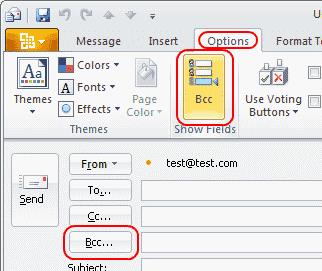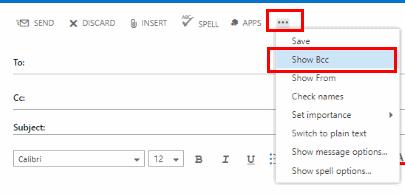Показуйте поле BCC (Blind Carbon Copy) під час надсилання електронного листа з Microsoft Outlook 2019 (Office 365), щоб надіслати скриту копію одержувачам. Це поле дозволяє вам скопіювати інших одержувачів у повідомленні, щоб інші одержувачі не знали всіх одержувачів, яким воно було надіслано. Ось як увімкнути поле.
Клієнт Outlook
Створіть нове повідомлення електронної пошти або надішліть відповідь, вибравши « Новий електронний лист ».
Виберіть вкладку « Параметри ».
Виберіть « Прихована копія ».
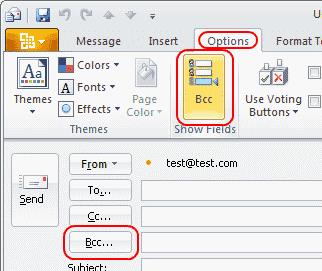
Тепер поле увімкнено та готове до використання для засліплення одержувачів копій.
Outlook Web Access
Якщо ви використовуєте Outlook Web Access замість клієнта Outlook, у вас також є можливість відкрити поле BCC за допомогою цих кроків.
Виберіть « Нова пошта », щоб почати писати повідомлення.
Виберіть три крапки ( … ), розташовані від середини до правої частини екрана повідомлення.
Виберіть « Показати приховану копію ».
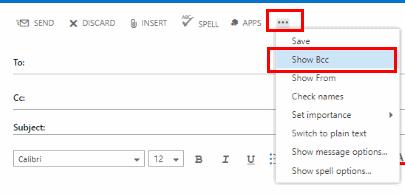
FAQ
Я не можу знайти кнопку BCC у розділі "Параметри". Що мені робити?
Можливо, вашу копію Outlook було налаштовано. Ви можете повернути параметр BCC, вибравши стрілку « Налаштувати швидкий доступ » у верхній лівій частині вікна, а потім вибравши « Інші команди… ». Звідти виберіть « Панель швидкого доступу », щоб змінити доступні параметри. Якщо ви хочете піти простим шляхом, просто натисніть кнопку « Скинути ». щоб змінити доступні параметри.
У деяких середовищах можливо, що ваш ІТ-адміністратор вимкнув цю функцію.
Як я можу визначити, кому надіслано приховану копію в електронному повідомленні?
Скрита копія призначена як «сліпа». Ви не можете побачити запис про те, кому було надіслано приховану копію в Outlook, якщо ви є одержувачем. Однак, якщо ви надіслали повідомлення, ви можете відкрити його з папки « Надіслані » та побачити, кому було надіслано повідомлення «Прихована копія».